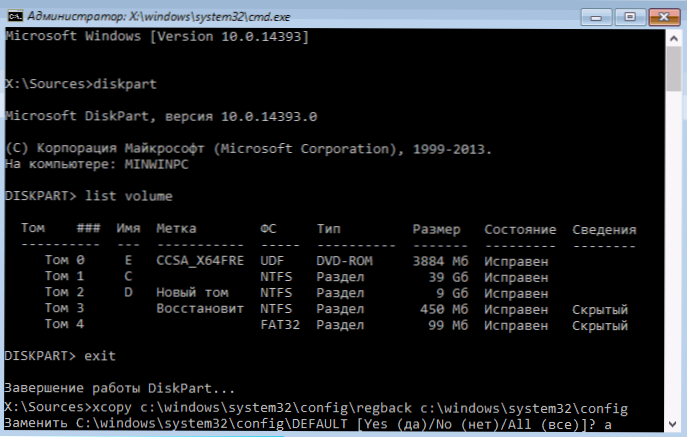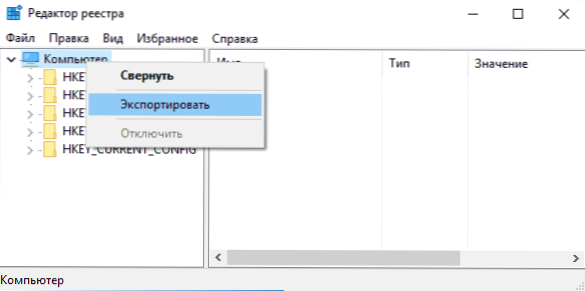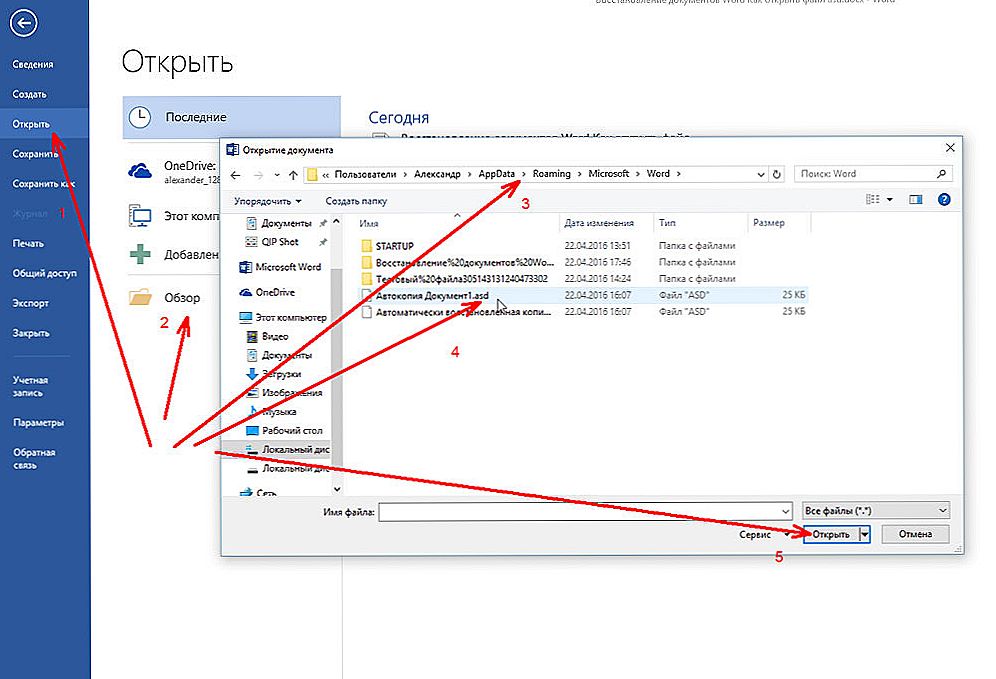Ak z nejakého dôvodu Windows 10 má problémy s položkami databázy registry alebo samotnými súbormi databázy Registry, systém má jednoduchý a zvyčajne pracovný spôsob obnovenia databázy registry z automaticky vytvorenej zálohy. Pozrite tiež: Všetky materiály o obnovení systému Windows 10.
Ak z nejakého dôvodu Windows 10 má problémy s položkami databázy registry alebo samotnými súbormi databázy Registry, systém má jednoduchý a zvyčajne pracovný spôsob obnovenia databázy registry z automaticky vytvorenej zálohy. Pozrite tiež: Všetky materiály o obnovení systému Windows 10.
Táto príručka popisuje obnovenie databázy Registry zo zálohy v systéme Windows 10, ako aj ďalšie riešenia problémov so súbormi databázy Registry, ak sa vyskytnú, ak zvyčajná metóda nefunguje. A súčasne informácie o tom, ako vytvoriť vlastnú kópiu registra bez programov tretích strán.
Ako obnoviť databázu Windows 10 zo zálohy
Zálohovanie databázy Registry systému Windows 10 sa automaticky uloží systémom do priečinka C: Windows \ System32 \ config \ RegBack \
Samotné súbory databázy registry sú v systéme Windows C: Windows \ System32 \ config \ (Súbory DEFAULT, SAM, SOFTWARE, SECURITY a SYSTEM).
V dôsledku toho obnoviť register, stačí kopírovať súbory zo zložky Regback (tam sú zvyčajne aktualizované po aktualizáciách systému ovplyvňujúcich register) System32 \ Config.

To sa dá robiť pomocou jednoduchých systémových nástrojov za predpokladu, že sa spúšťa, ale častejšie to nerobí a musíte použiť iné spôsoby: zvyčajne kopírujte súbory pomocou príkazového riadka v prostredí obnovy Windows 10 alebo boot z distribučného balíka so systémom.
Ďalej sa predpokladá, že systém Windows 10 sa načíta a vykonáme kroky na obnovenie registra, ktorý bude vyzerať takto.
- Ak sa môžete dostať na uzamknutú obrazovku, potom na ňu kliknite na tlačidlo napájania, ktoré je zobrazené vpravo dole a podržte Shift a kliknite na tlačidlo "Reštartovať". Obnova prostredia sa načíta, vyberte "Riešenie problémov" - "Rozšírené nastavenia" - "Príkazový riadok".
- Ak je uzamknutá obrazovka nedostupná alebo nepoznáte heslo účtu (ktoré budete musieť zadávať v prvej možnosti), potom zavádzajte z zavádzacej jednotky Flash disku (alebo disku) Windows 10 a na prvej inštalačnej obrazovke stlačte Shift + F10 (alebo Shift + Fn + F10 na niektorých notebooky) sa otvorí príkazový riadok.
- V prostredí obnovenia (a príkazového riadku pri inštalácii systému Windows 10) sa písmeno systémového disku môže líšiť od C. Ak chcete zistiť, ktoré písmeno disku je priradené k systémovému oddielu, zadajte nasledujúci príkaz postupne diskpart, potom - zoznam objema výjazd (vo výsledkoch druhého príkazu označte, ktoré písmeno má systémový oddiel). Ďalej pomocou nasledujúceho príkazu obnovte databázu Registry.
- C: \ windows \ system32 \ config \ regback c: \ windows \ system32 \ config (a potvrďte výmenu súborov zadaním latinky A).
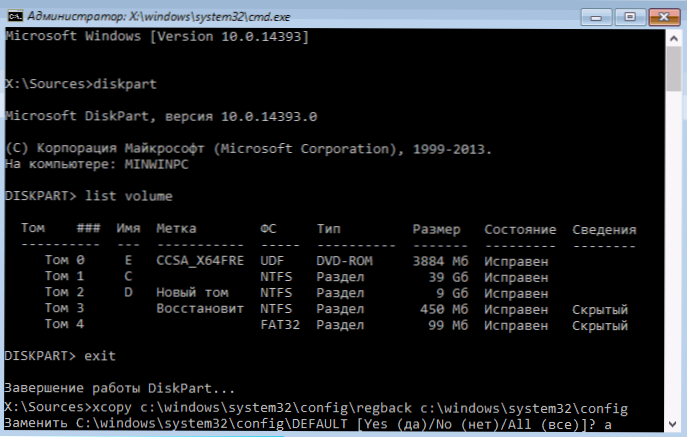
Po dokončení príkazu sa všetky súbory databázy Registry nahradia svojimi vlastnými zálohami: môžete zavrieť príkazový riadok a reštartovať počítač a skontrolovať, či bol systém Windows 10 obnovený.
Ďalšie spôsoby obnovenia databázy Registry
Ak opísaná metóda nefunguje a nebol použitý zálohovací softvér tretích strán, potom sú možné len tieto riešenia:
- Použitie bodov na obnovenie systému Windows 10 (ale v predvolenom nastavení sú zakázané mnohými).
- Obnovte systém Windows 10 na počiatočný stav (vrátane ukladania údajov).
Okrem iného môžete do budúcnosti vytvoriť svoj vlastný registr na zálohovanie. Ak to chcete urobiť, jednoducho postupujte podľa týchto jednoduchých krokov:
- Spustite editor databázy Registry (stlačte Win + R, zadajte regedit).
- V ľavom paneli v aplikácii Editor databázy Registry vyberte položku "Počítač", kliknite pravým tlačidlom na ňu a vyberte položku ponuky "Exportovať".
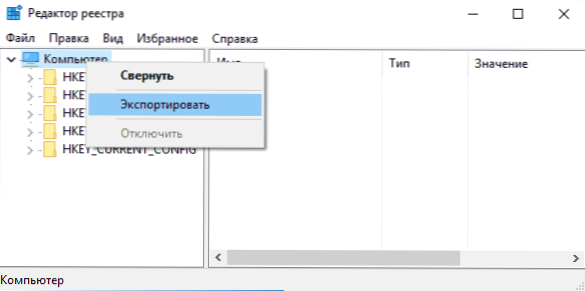
- Zadajte, kde sa má súbor uložiť.
Uložený súbor s príponou .reg a bude vaša záloha databázy Registry. Ak chcete z neho zadať údaje do registra (presnejšie, aby ste sa spojili s aktuálnym obsahom), postačí len dvojitým kliknutím na neho (s najväčšou pravdepodobnosťou sa niektoré údaje nemôžu zadávať).Najpravdepodobnejším a najúčinnejším spôsobom je však umožnenie vytvorenia bodov na obnovenie systému Windows 10, ktoré okrem iného zahŕňajú pracovnú verziu databázy Registry.